Порт оптического вывода на ПК остается загадкой для многих людей. Где он был помещен в задней части твой компьютер , излучает постоянное красное лазерное свечение, независимо от того, прикреплено ли к нему что-либо. Похоже, вы хотите что-то подключить к нему, но что? Ответ логичен: оптический аудиокабель, И здесь мы покажем вам, как заставить его работать, с оговоркой, что его становится очень сложно использовать. Операционная система Windows 10 правильно в последние годы.

Как включить оптический (S / PDIF) звук на ПК
Прежде всего, существует очевидная проблема - убедиться, что и у ваших динамиков, и у вашего компьютера есть оптический порт (S / PDIF). Если этого нет в списке, просто подключите компьютер к динамикам с помощью оптического кабеля.
Как и в случае с любым другим форматом кабеля, компании будут пытаться утверждать, что их кабель лучше других из-за позолоты, «высокого качества» или другого маркетингового жаргона, но игнорируют все это. Покупка дешевого оптического кабеля должна быть идеальной, если только вы не планируете завязывать его узлами. Оптические кабели работают аналогично HDMI при передаче цифровых сигналов, которые практически не подвержены ухудшению качества. Основное отличие заключается в том, что аудиоданные используют меньшую полосу пропускания, чем HDMI, поэтому даже если качество кабеля невысокое, это вряд ли повлияет на него.
После подключения оптического кабеля щелкните значок динамика в правом нижнем углу панели задач Windows, затем щелкните имя динамика над ползунком звука, чтобы увидеть, отображается ли «оптический» или «цифровой» аудиовыход. Если он присутствует, просто нажмите, чтобы включить его.
Если динамик там не отображается, щелкните правой кнопкой мыши значок динамика на панели задач, выберите «Звуки», а затем вкладку «Воспроизведение».
Щелкните правой кнопкой мыши в любом месте вкладки «Выполнить» и выберите «Показать отключенные устройства».
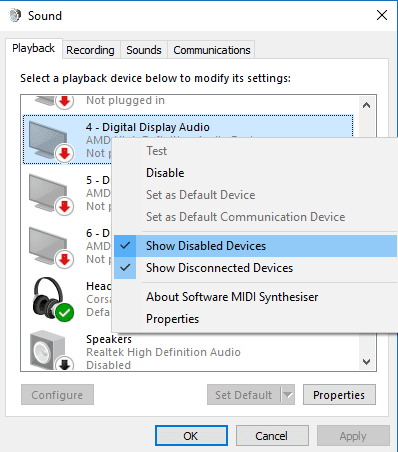
В этот момент должно появиться устройство, называемое чем-то вроде «цифровой выход» или «оптический выход». Щелкните его правой кнопкой мыши и нажмите «Включить», чтобы включить его. После этого снова щелкните его правой кнопкой мыши и выберите «Установить как устройство по умолчанию». Теперь у вас должен быть включен визуальный звук.
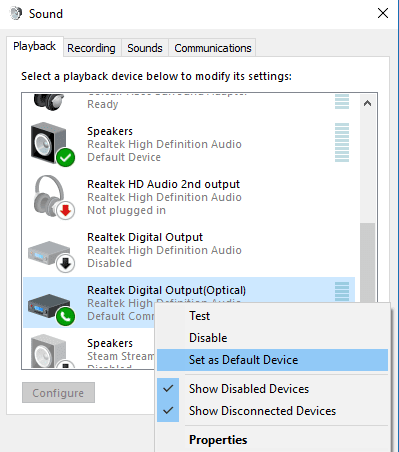
Как включить оптический объемный звук 5.1 на ПК
Реальные преимущества оптического кабеля становятся очевидными, когда вы планируете использовать объемный звук, но есть немало критериев, которым должен соответствовать ваш компьютер. Кроме того, как правило, если ваш ресивер / динамик имеет порт HDMI, вы должны использовать его вместо этого, поскольку он обеспечивает лучшую совместимость 5.1 с драйверами Windows 10.
Прежде всего, способна ли материнская плата выводить объемный звук 5.1? Наличие оптического выходного порта не гарантирует, что вы получите объемный звук во всех играх, фильмах и т. Д. Оптический порт на материнской плате должен поддерживать звук 5.1, хотя это будет широко варьироваться в зависимости от того, какую версию Windows вы используете, записывает ли он как Dolby-совместимый выход и т. Д.
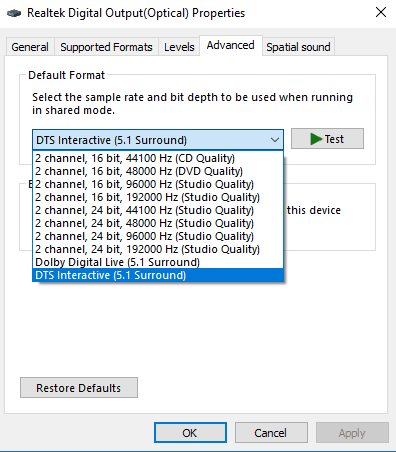
Вы можете проверить, поддерживает ли ваша установка формат Dolby 5.1, перейдя в окно «Звук» -> «Воспроизведение». Щелкните устройство правой кнопкой мыши, выберите «Свойства», затем вкладку «Дополнительно». Просто щелкните раскрывающееся меню, выберите «DTS Interactive» или любую другую настройку объемного звучания 5.1, которую вы хотите использовать, затем нажмите «ОК». (Если ваш компьютер не обнаруживает Dolby Digital, возможно, вам нужно поработать, и мы предоставили ссылки на некоторые решения в ленте.)
Вы также должны щелкнуть вкладку «Поддерживаемые форматы», чтобы убедиться, что выбран формат, который может обрабатывать получатель.
Заключение
Это должно дать вам основы использования оптического кабеля на Операционная система Windows 10. Важно знать, что в этом есть много нюансов и много переменных, в которых что-то может пойти не так. Это не только ваша звуковая карта и динамики, которые должны поддерживать ее - это также отдельные носители, которые вы используете, а также тот факт, что в последних версиях Windows поддержка оптического выхода стала проблемой, которую нужно настроить. (Вы больше не можете использовать кнопку «Настроить» в окне «Звук», например, для включения наушников 5.1).
Если у вас возникнут проблемы с оптическим звуком, вы можете найти множество решений на интернет-форумах, например это ، это وчто Хотя некоторые из них связаны с модификацией драйверов, заменой файлов DLL и т. Д., Попробуйте их на свой страх и риск.







